|
由于受环境的影响,拍照的时候不可能把背景换掉,有的人物照片拍出来后背景等感觉非常杂乱,处理的时候可以适当的换个背景,如果人物比较难扣的话可适当用主题色把背景涂掉。 原图
 最终效果  1、打开原图素材,按Ctrl + J把背景图层复制一层,选择菜单:图像 > 模式 > Lab颜色,选择不合拼,然后创建曲线调整图层,参数设置如图1,2,确定后,选择菜单:图像 > 模式 > RGB颜色,效果如图3。
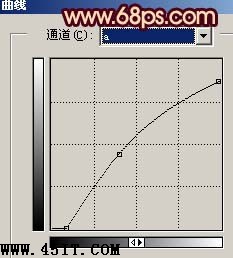 <图1>
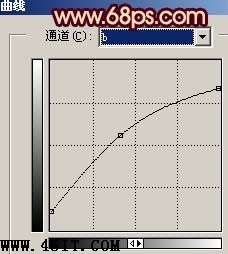 <图2>
 <图3> 2、新建一个图层,按Ctrl + Alt + Shift + E盖印图层,执行:滤镜 > 模糊 > 高斯模糊,数值为3,确定后按照Alt键加上图层蒙版,然后把前景颜色设置为白色,用画笔涂抹人物脸部有杂色的地方给人物磨皮,效果如图4。
 <图4> 3、新建一个图层,盖印图层,选择涂抹工具把人物的头发涂顺畅,再用加深工具适当加深一点,效果如图5。
 <图5> 4、创建色相/饱和度调整图层,参数设置如图6-8,效果如图9。
 <图6>
 <图7>
 <图8>
 <图9> |
